- 系统
- 教程
- 软件
- 安卓
时间:2021-09-02 来源:u小马 访问:次
BarTender如何调整数据输入表单大小?BarTender是一款专业的条码打印软件,BarTender拥有丰富的行业标准条形码格式库和多种一维和二维符号体系,BarTender能够支持为用户进行复杂的标签设计和条形码设计,它能够支持高清打印画质功能。软件能够为用户提供包括所有文本、图形、条形码和大多数序列化功能及常见的标签设计功能。下面Win10u小马官网小编给大家分享的是BarTender调整数据输入表单大小的方法,希望大家会喜欢。
方法一、使用鼠标重新调整数据输入表单大小
设计数据输入表单时,将鼠标光标放置在相应的窗口句柄上:
要调整数据输入表单的高度,请将鼠标光标置于底部手柄上。
要调整数据输入表单的宽度,请将鼠标光标置于右手柄上。
要同时调整高度和宽度,请将鼠标指针置于右下角手柄上。
单击并按住主要鼠标按钮,拖动选定的手柄,直到数据输入表单达到你需要的大小,松开鼠标按钮即可。
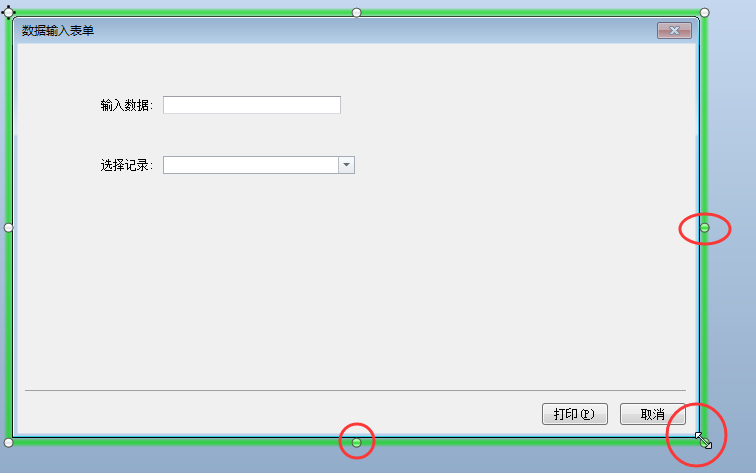
方法二、通过对象属性对话框重新调整数据输入表单
1、双击数据输入表单空白处,以打开“表单属性”对话框,或者以双击表单的方式打开。从可用属性列表页面中选择“格式”以显示“格式”属性页。
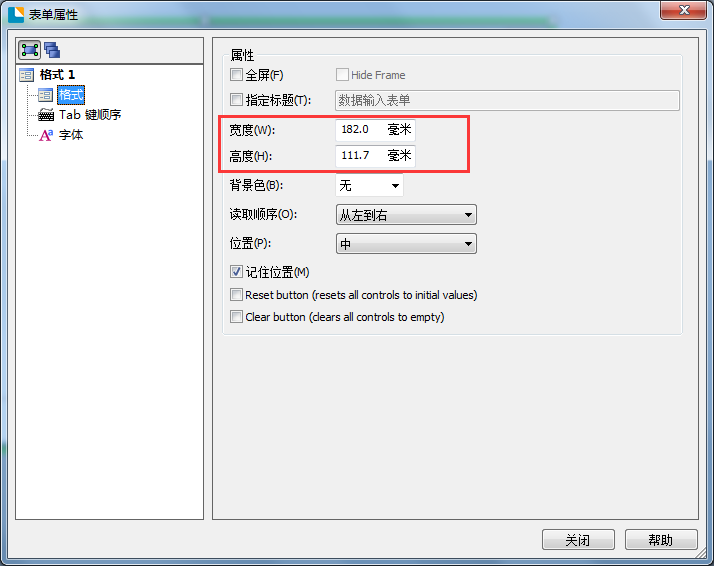
2、将“宽度”和/或“高度”文本框中的值修改为所需的值即可,在此属性页中,你还可以进行其他设置操作,如为表单设置“背景色”、“全屏”显示等等,设置完成后,单击“关闭”即可。
以上就是关于BarTender调整数据输入表单大小的具体操作方法了,有需要的小伙伴可以参照上面的方法来操作。了解更多教程请继续关注u小马官网哦……





